Започвайки от включване на компютъра, мнозина не мислят за това как е организирана операционната система. Оказва се, че по време на зареждане има промяна на процесите, всеки от които не може да бъде изхвърлен от тази верига.
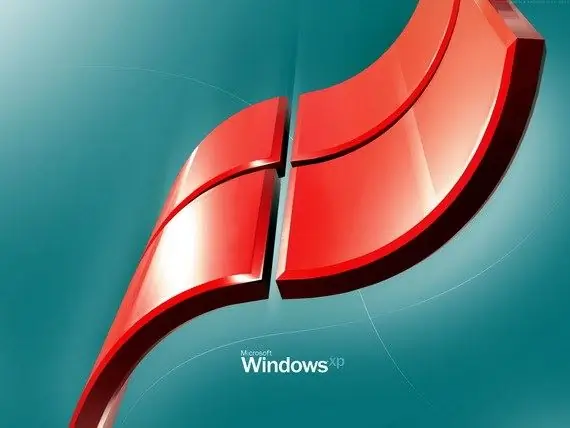
Необходимо
Компютър с инсталирана операционна система Windows XP
Инструкции
Етап 1
Работата на системата започва с нейното стартиране и зареждане на всички компоненти. Целият комплекс от натоварване може да бъде разделен на 4 блока от процеси, първият от които се нарича "Начална фаза на натоварване". Тук процесорът преминава от нормален към безопасен режим. първоначално трябва да изтеглите драйверите за всички файлови системи, които Windows XP поддържа (NTFS, FAT16 и FAT32).
Стъпка 2
След това се чете файлът boot.ini. Ако съдържа няколко реда, на екрана ще се появи меню със съответния брой операционни системи. Това важи само за системи, базирани на Windows. За да изберете определен тип зареждане, потребителят натиска клавиша F8. Този етап се нарича втори процесен блок "Избор на система".
Стъпка 3
Следващият блок от процеси се нарича откриване на желязо. Тук се отваря файлът ntdetect.com. Основната функция на това приложение е да открива инсталирания хардуер, както и да чете компоненти от Хардуерния ключ (клон на системния регистър HKEY_LOCAL_MACHINE). След това се зарежда основното ядро на Windows XP, чиито файлове се намират в директорията System32.
Стъпка 4
Това е последвано от изтегляне на драйверите на всички устройства, регистрирани в системата по време на нейната инсталация. Новите устройства са маркирани в системния регистър и инсталирането на софтуера им се забавя, докато се появи екранът за приветствие.
Стъпка 5
Последният етап е "Избор на конфигурация". Първо се отваря файлът smss.exe, който отговаря за аплета за потребителски акаунти и целия работен интерфейс. Същият файл дава командата за отваряне на файла win32k.sys, чиято основна задача е да стартира графичната подсистема.
Стъпка 6
Завършването на целия комплекс от тези операции е стартирането на файла winlogon.exe: на екрана се появява прозорец за приветствие, където трябва да изберете акаунт и да въведете парола (ако има такава).






